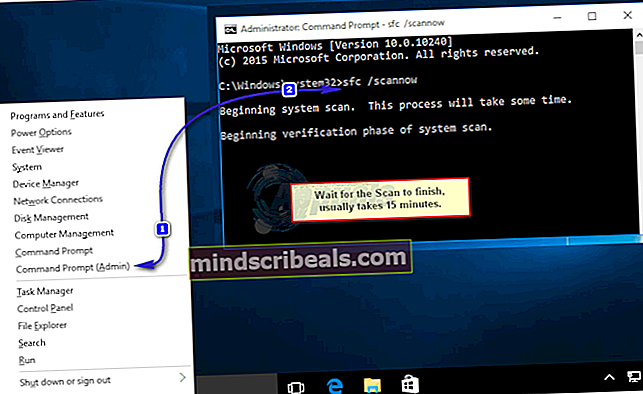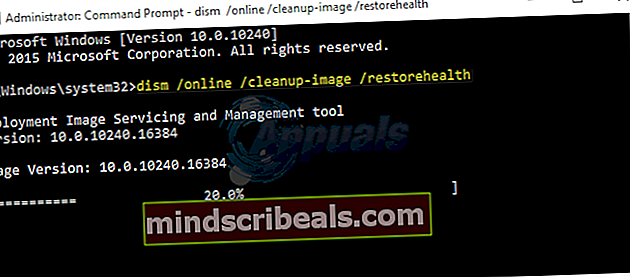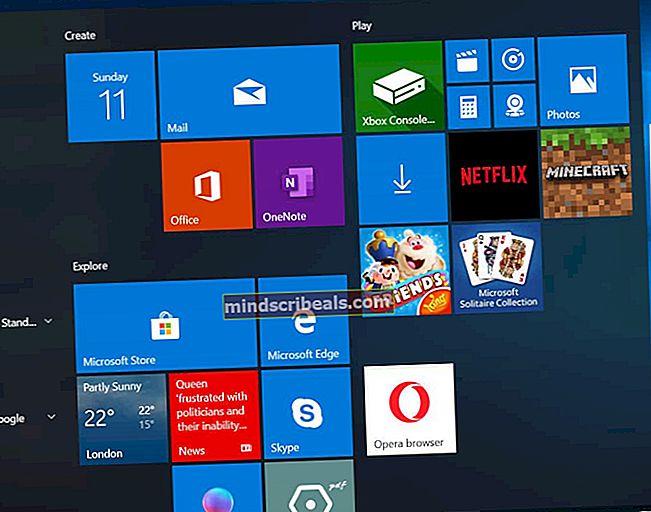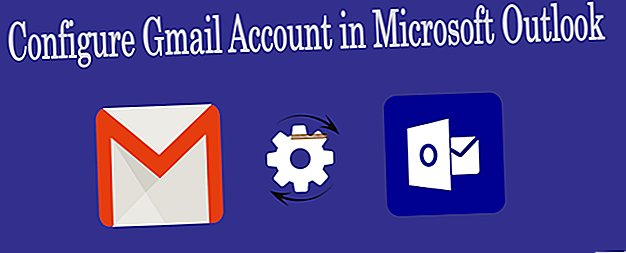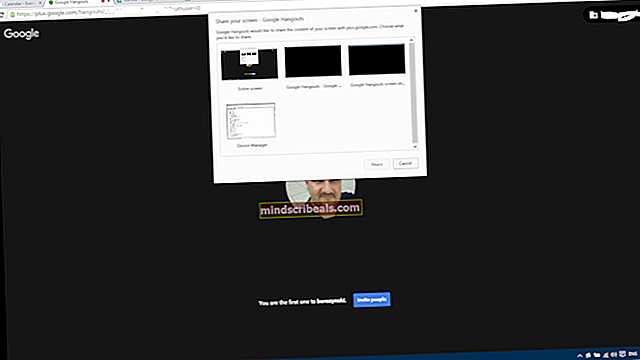Oprava: Opravte poškodený Opencl.dll v systéme Windows 10
Po aktualizácii na Windows 10 Update 1511 - známejšej ako Windows 10 November Update alebo Threshold 2 - ktorá bola uvedená na trh koncom minulého roka, sa veľa ľudí začalo sťažovať na súbor s názvom opencl.dll skazený. Po ďalšom vyšetrovaní a mnohých hádkach o fórach so systémom Windows 10 sa zistilo, že ide o dosť rozšírený problém, aj keď to nemusí byť nijako zvlášť účinný problém ako korupcia. opencl.dll súbor nemá nepriaznivé účinky na váš počítač alebo jeho grafické funkcie.
Tiež sa zistilo, že tento problém sa týka iba používateľov systému Windows 10, ktorí majú grafické karty NVIDIA. Stáva sa to, že kedykoľvek používateľ grafickej karty NVIDIA nainštaluje alebo aktualizuje ovládače NVIDIA pre svoju grafickú kartu, bez ohľadu na to, či to robí prostredníctvom NVIDIA GeForce alebo Windows Update, inštalátor ovládača NVIDIA automaticky prepíše existujúce opencl.dll súbor z Windows s vlastným, v dôsledku čoho sa poškodí. Kým NVIDIA nenasadí opravu na vyriešenie tohto problému, stane sa to pri každej inštalácii alebo aktualizácii ovládačov NVIDIA.
Našťastie môžete určiť, či váš počítač je alebo nie opencl.dll súbor je poškodený a potom tento problém opravte / vymeňte. Aj keď skorumpovaný opencl.dll tento súbor nebude brániť vášmu každodennému používaniu vášho počítača, je vždy lepšie byť v bezpečí, ako ľutovať.
Ako zistiť, či je váš súbor Opencl.dll poškodený alebo nie
Existuje niekoľko spôsobov, ako môžete zistiť, či je váš počítač k dispozícii opencl.dll súbor je poškodený - môžete použiť buď pomôcku Kontrola systémových súborov (SFC), alebo obslužný program Deployment Image Servicing and Management (DISM). Obidva tieto pomocné programy sú vstavané pomocné programy Windows, ktoré sú určené na vyhľadanie, detekciu a pokus o opravu porušení integrity, ako je napríklad poškodenie systémových súborov, napríklad opencl.dll spis.
Možnosť 1: Spustite skenovanie SFC a skontrolujte jeho protokolový súbor
Spustite skenovanie SFC a pomocou výsledkov zistite, či je alebo nie je váš počítač opencl.dll súbor je poškodený, musíte:
- Stlačte tlačidlo Logo systému Windows kľúč a typ Príkazový riadok. Potom vo výsledkoch vyhľadávania kliknite na Príkazový riadok a vyberte Spustiť ako správca.

- Vo vyvýšenom Príkazový riadok, zadajte nasledujúci text a stlačte Zadajte:
sfc / scannow
- Počkajte na dokončenie skenovania - môže to trvať až 20 minút.
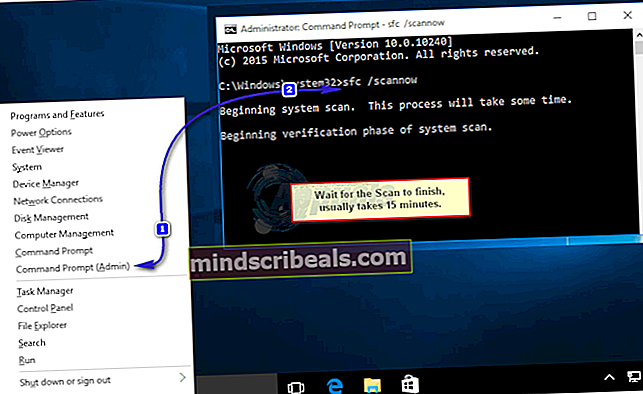
- Hneď ako sa skenovanie dokončí, zadajte do priečinka zvýšený príkazový riadok a stlačte Zadajte:
skopírovať% windir% \ logs \ cbs \ cbs.log "% userprofile% \ Desktop \ cbs.txt"
- Po vykonaní tohto príkazového riadku sa vytvorí súbor s názvom cbs.txt na tvojom Desktop. Toto je súbor denníka pre skenovanie SFC, ktoré ste práve spustili.
- Okamžite opustiť Príkazový riadok po vykonaní posledného príkazového riadku a následnom otvorení TXT z tvojho Desktop.
- Prečítajte si súbor protokolu a ak nájdete položky, ktoré poukazujú na poškodený súbor opencl.dll, je súbor poškodený a bude treba ho opraviť. Toto je ukážka protokolu z počítača, ktorý mal poškodený súbor opencl.dll.
2015-12-13 04:11:37, Informácie CSI 00004a0c Hash pre súborový člen \ SystemRoot \ WinSxS \ wow64_microsoft-windows-r..xwddmdriver-wow64-c_31bf3856ad364e35_10.0.10586.0_none_3dae054b56911c22 \ opencl.dll nie otvorený súbor linux : 10] ”opencl.dll”:
Nájdené: {l: 32 EbG6RAK4saLIYu69FF29XF3DXk + hFjNQz45caiKP3Ng =} Očakávané: {l: 32 9rnAnuwzPjMQA7sW63oNAVhckspIngsqJXKYSUeQ5Do =}
2015-12-13 04:11:37, Info CSI 00004a0d [SR] Nie je možné opraviť súbor člena [l: 10] „opencl.dll“ aplikácie Microsoft-Windows-RemoteFX-clientVM-RemoteFXWDDMDriver-WOW64-C, verzia 10.0.10586.0 , arch Host = amd64 Guest = x86, nonSxS, pkt {l: 8 b: 31bf3856ad364e35} v obchode, nesúlad hash
2015-12-13 04:11:37, Info CSI 00004a0e @ 2015/12/13: 12: 11: 37,574 Primitívni inštalatéri sa zaviazali k oprave
2015-12-13 04:11:37, Informácie CSI 00004a0f Hashes pre súborový člen \ SystemRoot \ WinSxS \ wow64_microsoft-windows-r..xwddmdriver-wow64-c_31bf3856ad364e35_10.0.10586.0_none_3dae054b56911c22 \ opencl.dll nie otvorený súbor linux : 10] ”opencl.dll”:
Nájdené: {l: 32 EbG6RAK4saLIYu69FF29XF3DXk + hFjNQz45caiKP3Ng =} Očakávané: {l: 32 9rnAnuwzPjMQA7sW63oNAVhckspIngsqJXKYSUeQ5Do =}
2015-12-13 04:11:37, Info CSI 00004a10 [SR] Nie je možné opraviť súbor člena [l: 10] „opencl.dll“ aplikácie Microsoft-Windows-RemoteFX-clientVM-RemoteFXWDDMDriver-WOW64-C, verzia 10.0.10586.0 , arch Host = amd64 Guest = x86, nonSxS, pkt {l: 8 b: 31bf3856ad364e35} v obchode, nesúlad hash
2015-12-13 04:11:37, Info CSI 00004a11 [SR] Na tento komponent odkazovalo [l: 125] ”Microsoft-Windows-RemoteFX-VM-Setup-Package ~ 31bf3856ad364e35 ~ amd64 ~~ 10.0.10586.0.RemoteFX súbory a regkeys clientVM a UMTS “
2015-12-13 04:11:37, Informácie CSI 00004a12 Hash pre člena súboru \ ?? \ C: \ WINDOWS \ SysWOW64 \ opencl.dll sa nezhodujú so skutočným súborom [l: 10] ”opencl.dll”:
Nájdené: {l: 32 EbG6RAK4saLIYu69FF29XF3DXk + hFjNQz45caiKP3Ng =} Očakávané: {l: 32 9rnAnuwzPjMQA7sW63oNAVhckspIngsqJXKYSUeQ5Do =}
2015-12-13 04:11:37, Informácie CSI 00004a13 Hash pre súborový člen \ SystemRoot \ WinSxS \ wow64_microsoft-windows-r..xwddmdriver-wow64-c_31bf3856ad364e35_10.0.10586.0_none_3dae054b56911c22 \súbor opencl.dll sa nezhoduje so skutočným súborom [l: 10] ”opencl.dll” :
Nájdené: {l: 32 EbG6RAK4saLIYu69FF29XF3DXk + hFjNQz45caiKP3Ng =} Očakávané: {l: 32 9rnAnuwzPjMQA7sW63oNAVhckspIngsqJXKYSUeQ5Do =}
2015-12-13 04:11:37, Info CSI 00004a14 [SR] Nepodarilo sa znova naplánovať poškodený súbor [l: 23 ml: 24] ”\ ?? \ C: \ WINDOWS \ SysWOW64 ″ \ [l: 10]”opencl.dll “; zdrojový súbor v obchode je tiež poškodený
Možnosť 2: Spustite skenovanie DISM a skontrolujte jeho súbor denníka
Ak chcete radšej spustiť skenovanie DISM a pomocou jeho výsledkov určiť, či sa tento problém týka vášho počítača, musíte:
- Stlačte tlačidlo Logo systému Windows kľúč + X otvoriť Ponuka WinX.
- Kliknite na Príkazový riadok (správca).
- Vo vyvýšenom Príkazový riadok, zadajte nasledujúci text a stlačte Zadajte:
DISM / Online / Vyčistenie obrazu / Obnovenie zdravia
- Nechajte skenovanie dokončiť. Môže to chvíľu trvať, takže by ste mali byť trpezliví.
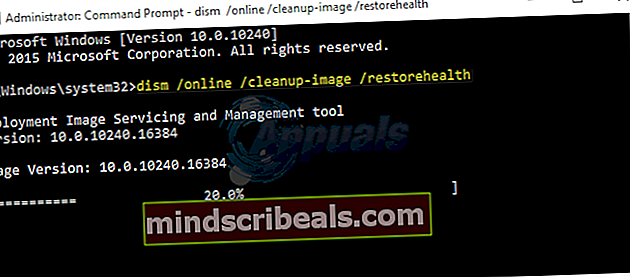
- Po dokončení skenovania ukončite program Príkazový riadok, prejdite do nasledujúceho adresára a otvorte priečinok log nachádza sa v ňom:
C: \ Windows \ Logy \ DISM
- Poznámka: Ak tento adresár neexistuje alebo ak je prístup k DISM.log Súbor je z nejakého dôvodu zamietnutý, prejdite do nasledujúceho adresára a otvorte CBS.log namiesto toho súbor:
C: \ Windows \ Logs \ CBS
- Prečítajte si otvorený súbor denníka. Ak v súbore protokolu nájdete nasledovné, súbor DLL vášho počítača je skutočne poškodený:
(p) CSI Payload Corrupt wow64_microsoft-windows-r..xwddmdriver-wow64-c_31bf3856ad364e35_10.0.10586.0_none_3dae054b56911c22 \ opencl.dll
Oprava zlyhala: chýba náhradné užitočné zaťaženie.
Opravte poškodený súbor Opencl.dll a opravte tento problém
Akonáhle budete vedieť, že tento problém sa týka vášho počítača a je poškodený opencl.dll súboru, môžete prejsť na opravu / výmenu súboru, aby ste sa tohto problému zbavili. Opraviť / vymeniť poškodený opencl.dll súbor a vyriešiť tento problém, musíte:
- Kliknite sem a stiahnite si program s názvom SFCFix. SFCFix je vynikajúci malý nástroj, ktorý je schopný vyriešiť tento problém za vás opravou / výmenou poškodeného súboru DLL.
- Raz spustiteľný súbor pre SFCFix bol stiahnutý, presuňte ho do svojho Desktop.
- Kliknite sem a stiahnite si PSČ, súbor ZIP obsahujúci všetko SFCFix potrebuje opraviť / vymeniť poškodený opencl.dll spis. Ak vás web požiada, aby ste sa na ňom zaregistrovali, aby ste získali prístup k súboru ZIP, mali by ste tak urobiť, pretože je úplne bezpečný.
- Raz sfcfix.zip bol stiahnutý, presuňte ho do svojho Desktop. Zatvorte všetky otvorené programy. Presuňte PSČ do spustiteľného súboru pre SFCFix program a potom ho uvoľnite.
- SFCFix spustí a začne opravovať poškodený súbor DLL. Nechajte to pôsobiť svoje kúzlo.
- Raz SFCFix je hotovo, vytvorí sa súbor s názvom TXT na tvojom Desktop. Otvorte tento súbor a ak SFCFix bol úspešný pri oprave / výmene poškodeného opencl.dll súboru, bude to vyzerať asi takto.
Ak pre vás nič nefungovalo, mali by ste vykonať obnovenie systému alebo reset systému Windows.
Značky opencl Windows windows 10